Lenovo ThinkPad X1 Carbon のShift 2 回押しでの CapsLock 切替を無効にする

現在ビジネス用には ThinkPad X1 Carbon (20A7, Windows 8.1 Pro) を愛用している。薄くて軽く解像度も高いし安定もしていてドックも使えるのでおおむね不満はない。不満なのはやはりファンクションキーを廃して配置された Adaptive Keyboard である。
なぜ不満なのか
触れるだけでアクションが起こるこの Adaptive Keyboard には閉口させられることもしばしばだが、もっと困るのは Shift キーである。実はこの X1 Carbon、ファンクションキーと一緒に PrintScreen や CapsLock などのキーも排除されている。このため、CapsLock は左シフトキー 2 度押し(ダブルタップ)で切り替えるのだが、これが迷惑千万である。通常の文字入力だけならさほど問題はないが、少しクリエイティブなアプリケーションを使用すると致命的である。
たとえば Illustrator などでオブジェクトを複数選択するには Shift キーを押しながらオブジェクトをクリックする。平行移動したいときも Shift を押しながらドラッグだ。スピーディに操作をしていると Shift を細かく ON-OFF することになる。するとそのたびに CapsLock が切り替わり、画面にインジケーターが表示されて超うざい。
しかも、文字入力したときに CapsLock がかかっていて入力し直させられることもしばしば。もう辟易してしまう。この機能を考えたエンジニアはきっと Office 以外のソフトは使ったことがないのだろう。
シフトダブルタップの CapsLock を無効にするには
ということでこの機能はぜひオフにしたいのだが、この方法がなかなか見つからない。
Lenovo forum (X1 Carbon Caps Lock Indicator) には下記のように「PC 設定の変更からオフにできるよ!」みたいに書いてあるが、そんな設定はまったく存在しない。
Try this as a workaround:
– press Windows button + C
– click Settings
– click Change PC settings
– go PC and Devices
– go Typing
– switch ‘Use all uppercase letters when I double-tap Shift’ to Off
– restart
で、最終的に行き着いたのがこれ。Adaptive Keyboard の右上の歯車をタップしてでてくる Adaptive Keyboard Settings の “Accessibility” にある “Key Mapping” である。
よく見ると “Double Tap the Shift Key to engage. Caps is disabled when keys are remapped.” と書かれている。若干意味不明な英語だが、「キーをリマップすれば Caps は無効になる」と書かれているので、とりあえず End キーだけ Caps Lock に変更して [適用] を押してみたところ、めでたく Shift キーダブルタップによる CapsLock 切替は無効化された。
なお、設定には Lenovo から提供されている「ホットキー機能統合」をインストールしておく必要があるようだ。私は Version 5.41.0000 を導入していたので表示されていた。
個人的には End キーは End キーで必要なのだが、CapsLock 連発よりはマシなのでとりあえずこれでいくことにした。
新たな試みはけっこうだが、ハードのおもしろみだけでなく、ソフトとの相性を考えて設計してほしいものだと強く感じた。
For English readers,
How to disable the function of double tapping the Shift key to switch Caps Lock:
– Open “Adaptive Keyboard Settings” by tapping the Gear Icon on the Adaptive Keyboard
– Click “Accessibility” and see “Key Mapping”
– Change key mapping of Home or End key to an other function
– Click “Apply” button
– Close the settings
* To change Key Mapping, Hotkey Features Integration is required.
最後までお読みいただきありがとうございました m(_ _)m